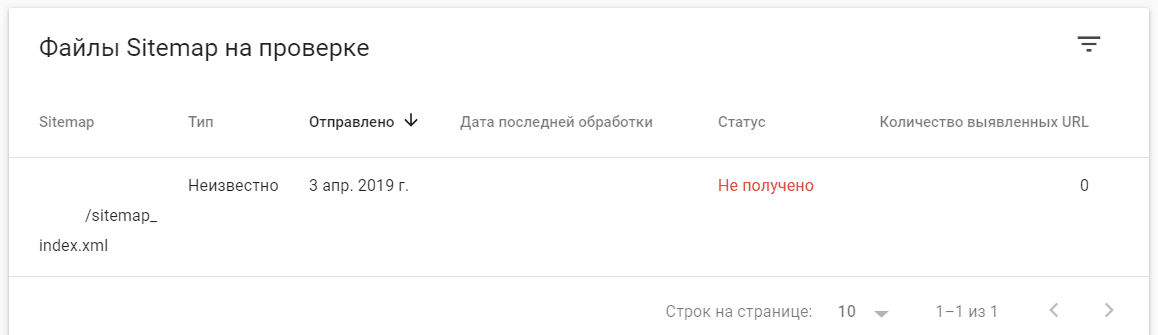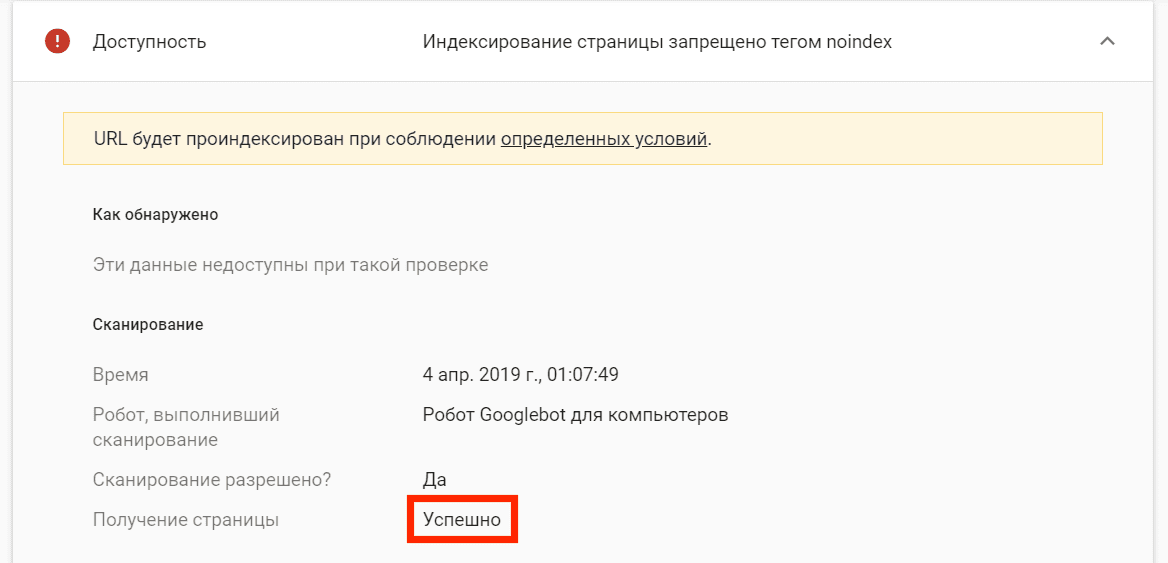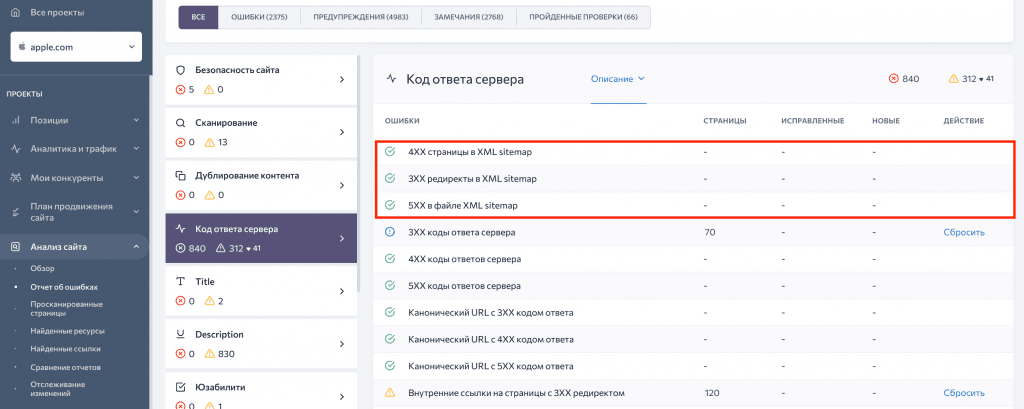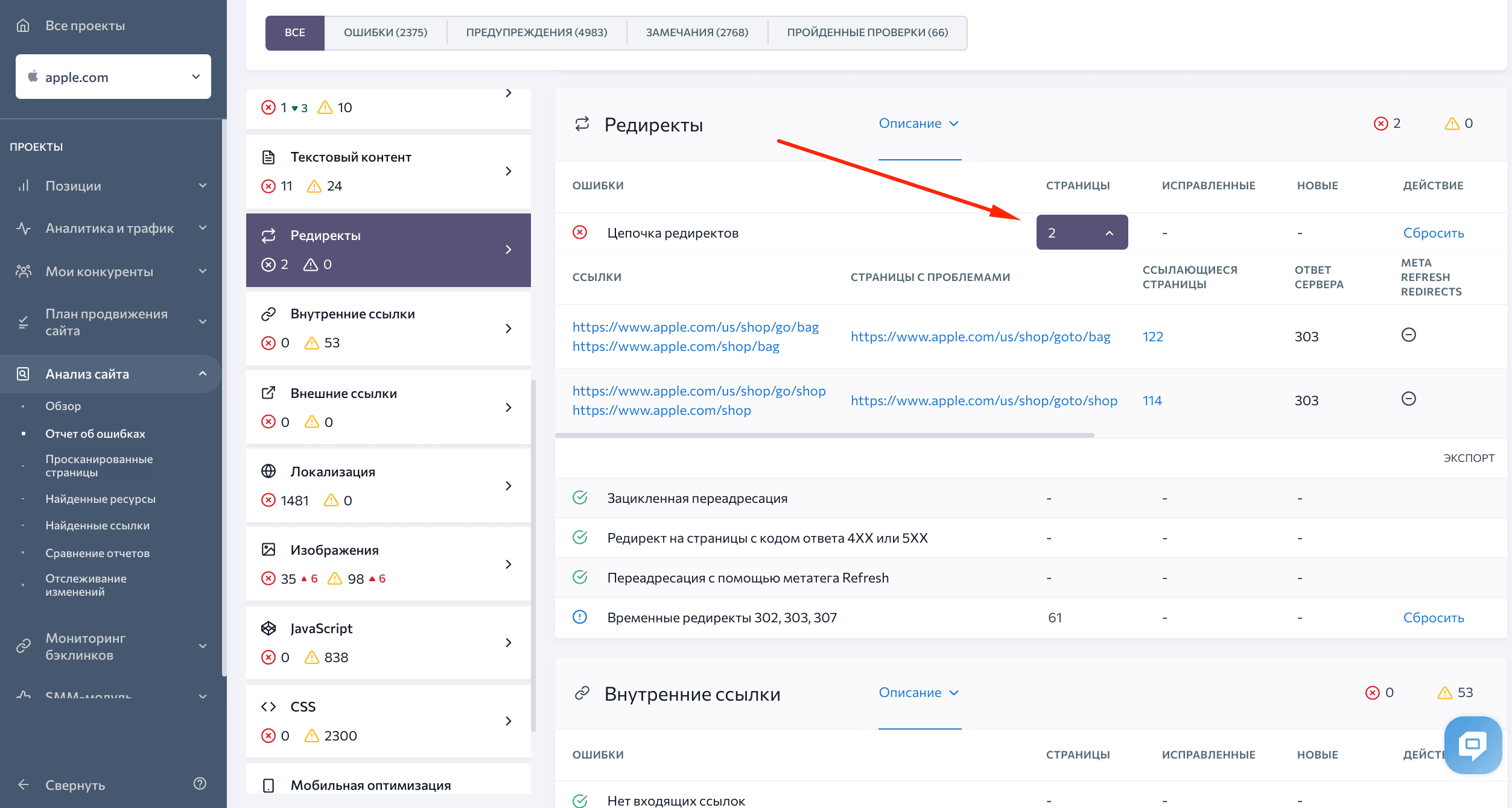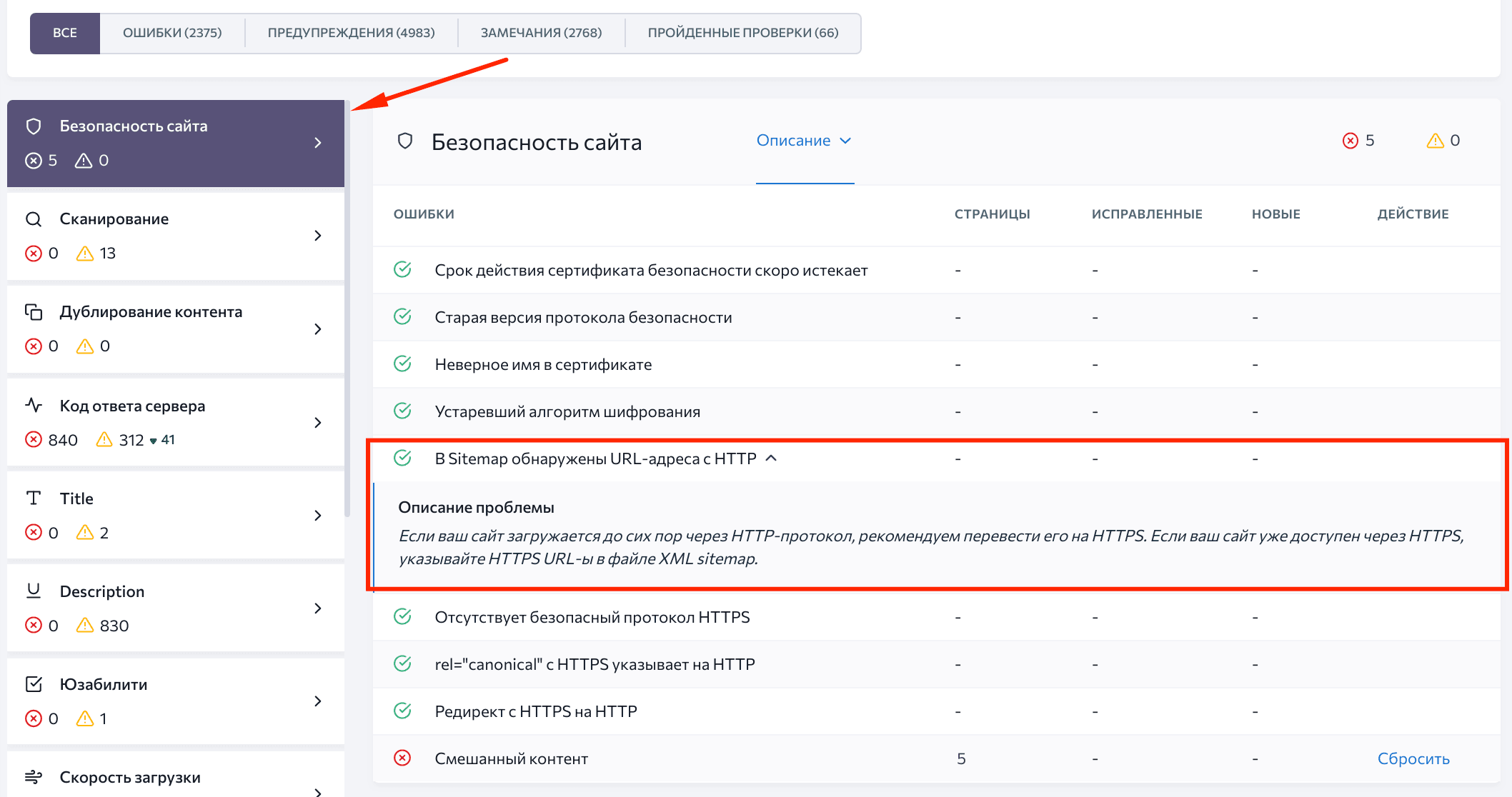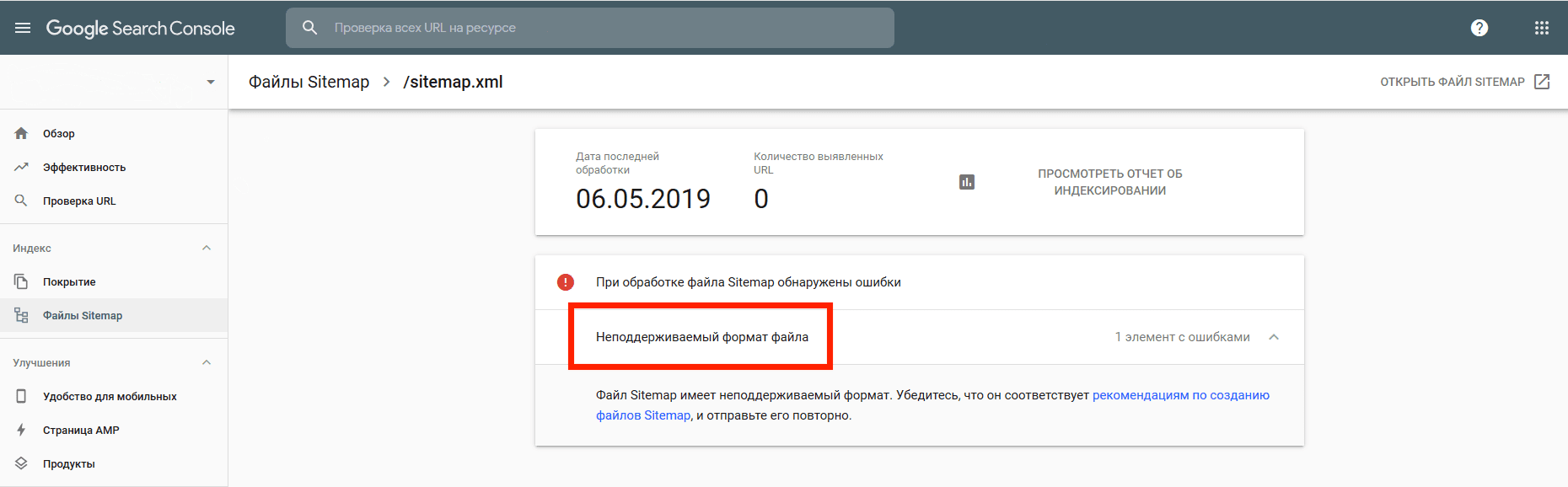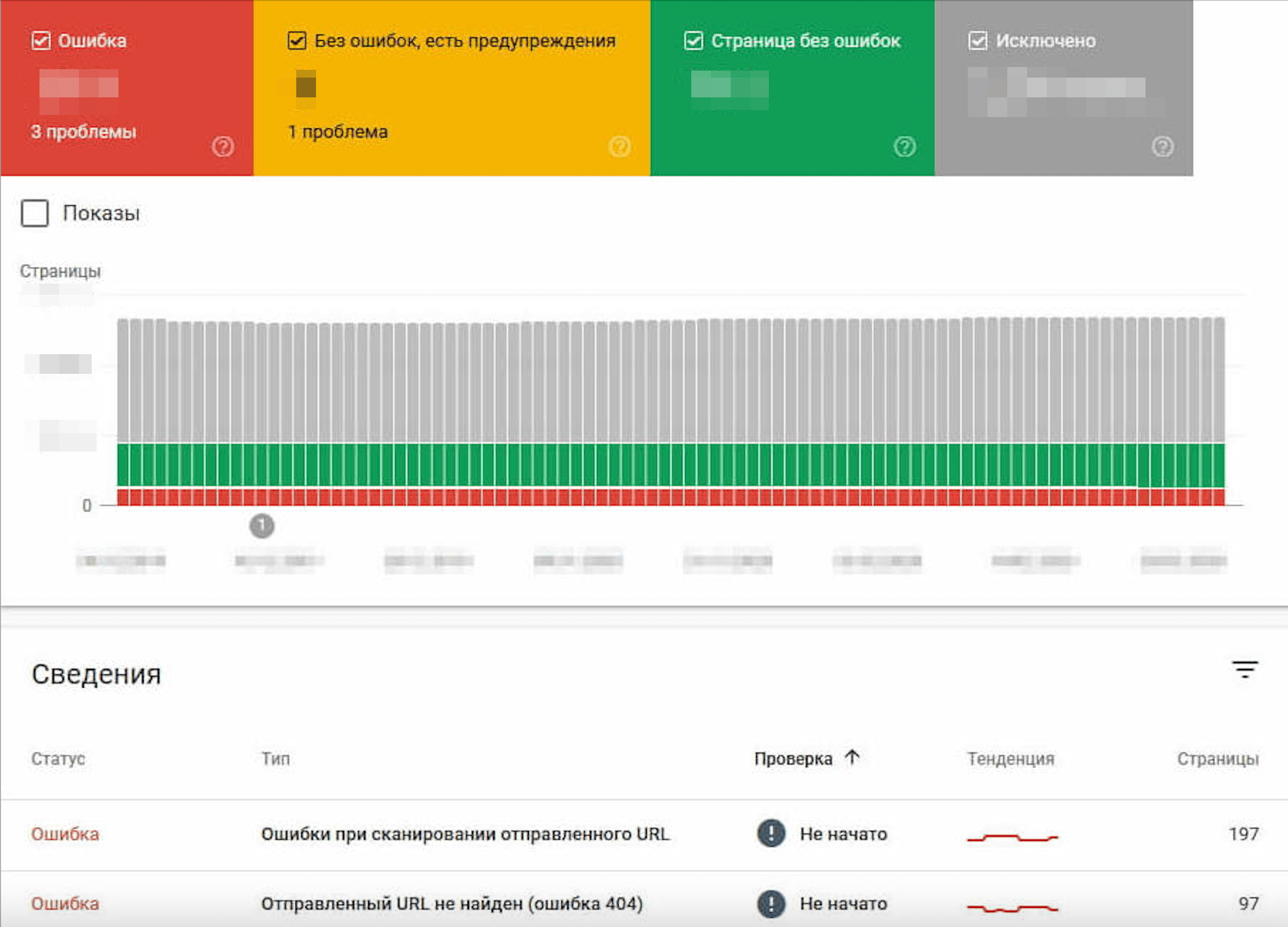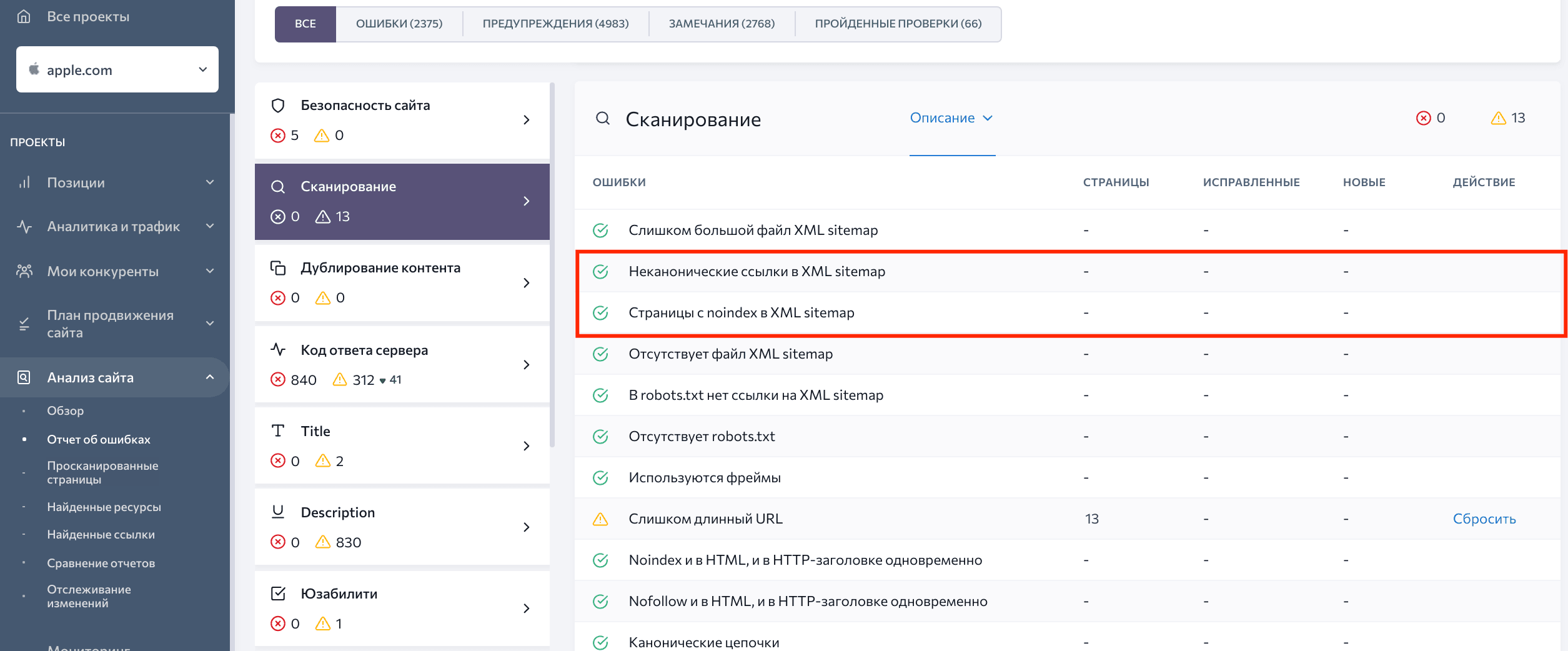С помощью отчета о файлах Sitemap вы можете сообщить Google о появлении новых карт вашего сайта, посмотреть историю отправки файлов Sitemap, а также узнать об ошибках, с которыми столкнулась наша система при анализе файла Sitemap.
Открыть отчет о файлах Sitemap
Что такое файл Sitemap? Будет ли мне полезен этот отчет?
Файл Sitemap содержит информацию о страницах сайта, на котором он размещен, и помогает Google определять, какие страницы нужно просканировать.
- Если вы пользуетесь сервисом веб-хостинга (Squarespace, Wix и т. п.), то в нем файл Sitemap может формироваться автоматически. В таком случае вам не нужно создавать его вручную или прибегать к помощи отчета, о котором идет речь. Поищите сведения о файлах Sitemap в справочных материалах своего хостинг-провайдера.
- Если у вас небольшой сайт (меньше 100 страниц), а по его ссылкам можно перейти от главной страницы к любой другой на нем, то файлы Sitemap и отчет о них вам не нужны. Достаточно запросить индексирование главной страницы. При использовании сервиса веб-хостинга, как уже было сказано выше, никакие действия не требуются.
Подробнее о файлах Sitemap…
Управление файлами Sitemap
Sitemaps API
Также для управления файлами Sitemap можно использовать Search Console Sitemaps API. Этот API поддерживает те же функции и позволяет получать ту же информацию, что и отчет.
Как отправить файл Sitemap
«Отправить» файл Sitemap в Google – значит сообщить нам, где найти его на вашем сайте. Сам файл в Google не загружается.
Инструкции
- Вы сможете отправить файл Sitemap с помощью отчета, только если у вас есть права владельца ресурса. Если таких прав у вас нет, добавьте ссылку на файл Sitemap в файл robots.txt.
- Опубликуйте файл Sitemap на своем сайте.
- Файл должен быть создан в одном из подходящих форматов. Придерживайтесь рекомендаций относительно синтаксиса, расположения файла и т. д.
- Советуем разместить файл Sitemap на корневом уровне вашего сайта. Если же вы используете сервис веб-хостинга (например, Blogger, Wix или GoDaddy), изучите справочные материалы этого сервиса, чтобы узнать, куда и как добавить файл и есть ли в нем необходимость.
- Проверьте файл Sitemap на наличие синтаксических ошибок с помощью XML-генератора.
- Проверьте, есть ли у Google доступ к файлу Sitemap. Убедитесь, что доступ робота Googlebot к файлу Sitemap не заблокирован и для него не требуется авторизация. Чтобы проверить, так ли это, воспользуйтесь инструментом проверки URL. В поле Получение страницы должно быть указано «Успешно».
- Откройте отчет о файлах Sitemap, скопируйте URL, который проверяли на этапе 3, вставьте его в окно Добавьте файл Sitemap и нажмите Отправить.
- Файл Sitemap сразу же будет получен, однако сканирование перечисленных в нем URL может занять некоторое время. Возможно, что из-за трафика, размера сайта и других факторов его не удастся обработать полностью.
- Если статус файла Sitemap отличен от Успешно, нажмите на строку в отчете, чтобы посмотреть сведения о сбое. Также рекомендуем ознакомиться с информацией об ошибках ниже.
Время от времени проверяйте, может ли Google получать и обрабатывать ваши файлы Sitemap.
Как повторно отправить в Google файл Sitemap
Если файл Sitemap был успешно просканирован, то его повторная обработка будет выполняться вне обычного расписания.
Если вы внесли в файл Sitemap значительные изменения, которые необходимо немедленно обработать, вы можете отправить его в Google повторно, подав новый запрос. В противном случае он будет обрабатываться в соответствии с обычным расписанием сканирования сайта.
Если файл Sitemap не удается получить при первом запросе или позже при запланированном повторном сканировании, то Google продолжает попытки в течение нескольких дней, а затем прекращает их, если файл по-прежнему недоступен или содержит критические ошибки. В этом случае вы должны устранить проблему и отправить файл повторно, подав новый запрос. В отчете показывается статус последнего сканирования для каждого запроса.
Как удалить файл Sitemap
Если вы удалите файл Sitemap, он исчезнет из отчета, но Google запомнит его и все перечисленные в нем URL. Если вам нужно, чтобы роботы Google перестали посещать ваши веб-страницы, запретите им это с помощью правила в файле robots.txt.
Чтобы удалить файл Sitemap, выполните следующие действия:
- В основной таблице отчета найдите файл, который нужно удалить, и нажмите на него.
- На странице сведений о файле нажмите на значок в виде трех точек
.
- Выберите Удалить файл Sitemap.
- Чтобы роботы Google больше не обращались к файлу Sitemap и перечисленным в нем страницам, воспользуйтесь любым из приведенных ниже способов.
- Запретите доступ к файлу Sitemap и страницам с помощью правила в файле robots.txt.
- Удалите файл Sitemap или страницу с сайта.
- Добавьте правило noindex или заголовок ответа. Для файла Sitemap необходимо использовать заголовок ответа, для веб-страницы – метатег или заголовок ответа.
Расписание сканирования файлов Sitemap
Google попытается обработать файл Sitemap, как только вы его отправите. В случае успеха повторная обработка будет выполняться вне обычного расписания, в соответствии с которым сканируется ваш сайт.
Если при получении или обработке файла Sitemap произойдет сбой, то Google продолжит попытки в течение нескольких дней. Если проблема не будет устранена, Google прекратит попытки просканировать этот URL. Проблемы, затрагивающие отдельные URL в файле Sitemap, не помешают Google продолжить обработку файла, если он в принципе может быть получен и обработан.
Как интерпретировать отчет
- На странице отчета о файлах Sitemap можно посмотреть статусы запросов Google для всех файлов Sitemap, отправленных с помощью этого отчета или API. В отчете отображается статус последнего запроса для каждого файла Sitemap. Каждому файлу Sitemap будет присвоено одно из следующих значений, которое показывает статус последнего запроса:
- Успешно – файл Sitemap получен и обработан без ошибок.
- Не получено – Google не удалось получить файл Sitemap.
- Обнаружены проблемы (X) – файл Sitemap получен и частично обработан, однако содержит некоторые ошибки.
- Нажмите на отдельный файл Sitemap, чтобы открыть страницу сведений, на которой указана информация о файле Sitemap и запрос.
- Если на странице сведений указано Не удалось обработать файл Sitemap, значит, получить файл не удалось по одной из этих причин. Разверните раздел, который расположен под ошибкой, чтобы посмотреть сведения о ней. Устраните проблему и отправьте файл Sitemap ещё раз. Если получить файл Sitemap не удастся, Google попытается ещё несколько раз, но в конечном итоге прекратит попытки обработать его.
- Если на странице сведений указано При обработке файла Sitemap обнаружены ошибки, появится список этих ошибок. Разверните раздел под ошибкой, чтобы посмотреть сведения о ней. В этом разделе приводятся описания ошибок и рассказывается, как их исправить.
Важно!
- В отчете видны только файлы Sitemap, отправленные с помощью этого отчета или специального API, а не обнаруженные по ссылкам в файле robots.txt или другими способами. Тем не менее, если мы уже получили ваш файл Sitemap из другого источника, вы все равно можете отправить его нам через этот отчет, чтобы следить за тем, как мы сканируем ваши страницы.
- В отчете показаны только файлы Sitemap, относящиеся к текущему ресурсу. Если вы не можете найти конкретный файл, убедитесь, что не перепутали ресурсы с префиксами http и https или с элементом www и без него.
- Если файл Sitemap не удастся получить с нескольких попыток, Google в конечном итоге прекратит их. Вы должны исправить ошибки и отправить файл ещё раз.
- Если Google удалось обработать файл Sitemap, информация об этом будет сохранена. Дальнейшие удачные или неудачные обработки не приведут к тому, что Google «забудет» о предыдущих обработках. Однако новая информация о том или ином URL будет перезаписана поверх старой информации об этом URL.
- В файле Sitemap можно указывать URL изображений, видео и новостных статей. Однако в настоящее время в отчете не отображаются сведения о таких URL.
- В отчете будет не более 1000 отправленных запросов (причем не в хронологическом порядке), даже если вы добавите запросы сверх этого количества. Сейчас в Search Console нет возможности посмотреть запросы, не вошедшие в первую тысячу.
Для каждого файла Sitemap указывается следующая информация:
- URL файла Sitemap
- Точный URL, который указывается при отправке файла Sitemap. Переадресация не выполняется. Здесь показываются только файлы, отправленные с помощью этого отчета или API.
- Тип
- Тип файла Sitemap. Возможные значения:
- Sitemap – текстовый файл или файл в формате XML.
- Файл индекса Sitemap – файл с информацией о других файлах Sitemap.
- RSS – RSS-фид.
- Atom – фид Atom.
- Неизвестно – файл имеет неизвестный формат или ещё не обработан.
- Отправлен
- Дата, когда файл Sitemap был последний раз отправлен в Google.
- Дата последней обработки
- Дата, когда файл Sitemap был последний раз обработан инструментами Google. Указывается, только если мы получили файл.
- Статус
- Статус последнего сканирования. Возможные значения:
- Успешно – файл Sitemap загружен и обработан без ошибок. Все URL добавлены в очередь на сканирование.
- Обнаружены проблемы – файл Sitemap содержит ошибки, однако все URL, которые удалось из него извлечь, добавлены в очередь на сканирование. Нажмите на файл в таблице, чтобы увидеть список ошибок. Полный список ошибок при обработке приведен ниже.
- Не получено – не удалось получить файл Sitemap. Узнайте, как устранить ошибки при получении.
- Количество выявленных страниц
- Количество URL страниц, перечисленных в файле Sitemap. Если это файл типа «индекс Sitemap», то здесь указывается общее количество URL во всех включенных в него файлах. Повторяющиеся URL засчитываются только один раз. Мы не гарантируем, что эти URL были или будут просканированы или проиндексированы Google. Отфильтруйте Отчет об индексировании страниц по файлу Sitemap, чтобы узнать, сколько URL страниц было проиндексировано.
- Количество выявленных видео
- Количество URL видео, перечисленных в файле Sitemap. Мы не гарантируем, что эти URL были или будут просканированы или проиндексированы Google. Отфильтруйте Отчет об индексировании страниц с видео по файлу Sitemap, чтобы узнать, сколько URL страниц содержат видео, которое было проиндексировано. Обратите внимание, что в Search Console не указано, был ли на странице проиндексирован URL видео, отличный от URL видео в файле Sitemap. Файл Sitemap, указанный здесь, будет ссылаться на Отчет об индексировании страниц с видео, если он содержит проиндексированные страницы, на которых были обнаружены видео при сканировании Google.
Посмотреть отчет об индексировании
- При нажатии на этот значок открываются сведения о покрытии всех URL в отчете. В случае с индексом Sitemap указываются все URL, перечисленные в его дочерних файлах Sitemap.
Моего файла Sitemap нет в отчете
Вот несколько причин, по которым файл Sitemap может отсутствовать в отчете:
- Он относится к другому ресурсу. Файлы Sitemap, связанные с одним ресурсом, не видны при выборе другого. Например, файлы, предназначенные для сайта
http://example.com, не будут представлены в отчете о ресурсеhttp://m.example.comилиhttps://example.com. Убедитесь, что вы добавили все версии URL своего сайта. - Вы не отправляли файл Sitemap с помощью интерфейса отчета или Search Console API. Файлы, обнаруженные или добавленные другим способом, не показываются в отчете, даже если Google может находить и использовать их.
Ошибки в файлах Sitemap
В отчете по файлам Sitemap может появляться информация об ошибках, перечисленных ниже. Этот список не является полным, но он достаточно длинный и охватывает большинство ошибок, с которыми вы можете столкнуться.
Ошибки при получении файлов Sitemap
Если у файла Sitemap статус Не получено, это означает, что Google не удалось его получить. Это могло произойти по следующим причинам:
- Файл Sitemap заблокирован с помощью файла robots.txt. Google учитывает информацию из файла robots.txt. Удалите правило, которое препятствует получению файла Sitemap.
- В отношении вашего сайта действуют меры, принятые вручную. В этом случае файлы Sitemap не обрабатываются. Изучите отчет о мерах, принятых вручную. Устраните проблему и отправьте файл Sitemap ещё раз.
- Для файла Sitemap предоставлен неверный URL (ошибка HTTP 404: файл Sitemap не найден по указанному адресу). Попробуйте открыть URL в браузере, чтобы проверить, существует ли он.
- Другие общие ошибки. Иногда Google не удается получить файл Sitemap с вашего сайта из-за других ошибок, например недоступности сервера. Некоторые проблемы могут носить краткосрочный характер. Подождите немного и посмотрите, будет ли эта ошибка повторяться при следующих попытках сканирования.
Отладка ошибок при получении
- Нажмите на файл Sitemap в списке, чтобы посмотреть сведения о последнем запросе на получение.
- Нажмите на название ошибки, чтобы посмотреть сведения о ней.
- Подтвердите ошибку в инструменте проверки URL.
- Скопируйте URL файла Sitemap со страницы сведений отчета о файлах Sitemap.
- Вставьте URL в инструмент проверки URL и нажмите Ввод.
- Нажмите Выполнить проверку.
- Разверните раздел Доступность страницы, чтобы узнать, почему Google не удалось получить файл Sitemap. Информацию обо всех полях можно найти на этой странице. Для вас важно, чтобы в поле Сканирование разрешено? было указано «Да», в поле Получение страницы – «Успешно» и в поле Индексирование разрешено? – «Да».
Ошибки при обработке файлов Sitemap
Ниже перечислены ошибки, которые могут произойти при обработке полученных файлов Sitemap.
URL недоступны
Google не удалось просканировать адреса из файла Sitemap. Проверьте, доступны ли URL в нем нашему роботу, с помощью этого инструмента.
Переход по URL не выполнен
Google не удалось просканировать все URL, указанные в файле Sitemap. Возможные причины:
- При переходе по URL слишком много раз выполняется переадресация, и поисковые роботы Google останавливаются, не достигая цели. Рекомендуем заменить все URL переадресации на адреса непосредственно тех страниц, которые нужно просканировать.
- Если вы все время применяете переадресацию с одной страницы на другую, используйте постоянную переадресацию.
- Рекомендуем отказаться от переадресации с помощью JavaScript или метатега refresh.
- Роботам Google не удается просканировать относительные URL в вашем файле Sitemap. По возможности используйте абсолютные ссылки вместо относительных. Например, для перехода на другую страницу своего сайта указывайте URL
https://www.example.com/mypage.html, а не простоmypage.html.
Нельзя использовать URL
Некоторые из перечисленных вами URL находятся в другом домене или на более высоком уровне по сравнению с файлом Sitemap.
Более высокий уровень. Если файл расположен по адресу http://www.example.com/mysite/sitemap.xml, то недействительны следующие URL:
http://www.example.com/– находится на более высоком уровне, чем файл Sitemap;http://www.example.com/yoursite/– находится в соседнем каталоге (необходимо перейти на более высокий уровень, а затем на более низкий).
Другой домен. Убедитесь, что все URL начинаются с того же домена, в котором хранится ваш файл Sitemap. Например, если файл расположен по адресу http://www.example.com/sitemap.xml, то недействительны следующие URL:
http://example.com/– отсутствует www в начале.www.example.com/– нет префикса протокола (http).https://www.example.com/– указан префикс протокола https вместо http.
Ошибка сжатия
Произошла ошибка при попытке восстановить сжатый файл Sitemap. Выполните повторное сжатие файла (например, с помощью gzip), после чего загрузите его на сайт и повторно отправьте в Google.
Пустой Sitemap
В файле Sitemap отсутствуют URL. Исправьте это.
Превышен максимальный размер файла Sitemap
Размер файла Sitemap в несжатом виде превышает 50 МБ. Разбейте его на несколько файлов и укажите их в индексе Sitemap, а затем отправьте нам этот индекс.
Неверное значение атрибута
У атрибута в теге XML недопустимое значение. Проверьте файлы Sitemap и убедитесь, что в них есть все необходимые атрибуты с действительными значениями (согласно техническим требованиям к таким файлам), а также что отсутствуют опечатки.
Неправильно введена дата
Как минимум одна дата в файле Sitemap имеет неверный формат или значение. Даты должны быть в формате кодировки даты и времени W3C. Время можно не указывать. Введите все даты в одном из допустимых форматов W3C:
2005-02-21 2005-02-21T18:00:15+00:00
Время задавать не требуется (по умолчанию устанавливается значение 00:00:00Z), однако, если вы все же делаете это, не забудьте указать часовой пояс.
Недопустимое значение тега
В файле Sitemap содержится один или несколько тегов с недопустимым значением. Проверьте спецификации для соответствующего типа файла Sitemap (индекс, стандартный, видео и т. п.).
Недопустимый URL
В файле Sitemap указан недействительный URL. Возможно, он содержит недопустимые символы (пробелы, кавычки и т. д.) или ошибки, например имеет префикс htp:// вместо http://.
Убедитесь, что URL в файле Sitemap указаны в правильной кодировке и должным образом экранированы. Проверьте, нет ли недопустимых символов, таких как пробелы и кавычки. Кроме того, можно вставить URL в браузер и посмотреть, будет ли загружена страница.
Неполные URL в файле индекса Sitemap
Для некоторых файлов Sitemap, перечисленных в файле индекса Sitemap, не указаны полные URL. Google выполняет поиск файлов Sitemap в том же каталоге, в котором находится индекс. Например, если индекс расположен по адресу http://www.example.com/folder1/sitemap_index.xml и указывает на файл sitemap.xml (без символа / впереди), то Google ищет этот файл Sitemap по адресу http://www.example.com/folder1/sitemap.xml. Если найти его не удается, показывается сообщение об ошибке.
Добавьте в индекс Sitemap полные URL всех нужных файлов Sitemap и отправьте его ещё раз.
Недопустимый XML: слишком много тегов
В файле Sitemap имеются повторяющиеся теги. Например, следующая запись станет причиной ошибки, поскольку тег <loc> повторяется в ней дважды:
<url> <loc>http://www.example.com/</loc> <loc>http://www.example.com/page1.html</loc> <lastmod>2005-01-01</lastmod> <changefreq>monthly</changefreq> <priority>0.8</priority> </url>
В сообщении об ошибке указываются тег и номер строки, в которой он находится. Удалите повторяющийся тег и отправьте файл Sitemap ещё раз.
Отсутствует атрибут XML
В одном из тегов в файле Sitemap отсутствует обязательный атрибут. Просмотрите файлы Sitemap и убедитесь, что все обязательные атрибуты на месте. Исправьте найденные ошибки в значениях атрибутов и ещё раз отправьте файл Sitemap.
Отсутствует тег XML
В одной или нескольких записях в файле Sitemap отсутствует обязательный тег. В сообщении об ошибке указывается номер строки, с которой связана проблема. Сведения об обязательных тегах можно найти в этой статье.
Отсутствует URL значка видео
В некоторых записях о видео нет ссылки на значок. Убедитесь, что в тегах <video:thumbnail_loc> указаны URL всех значков видео.
Отсутствует название видео
В некоторых записях о видео отсутствует название. Убедитесь, что в тегах <video:title> указаны названия всех видео.
Вложенные файлы индекса Sitemap
В одной или нескольких записях файла индекса Sitemap указан его собственный URL или URL другого файла индекса Sitemap. Файл индекса Sitemap может содержать ссылки только на обычные файлы Sitemap, а не на индексы.
Удалите записи, указывающие на индексы Sitemap, и повторно отправьте файл.
Ошибка синтаксического анализа
Google не удалось выполнить синтаксический анализ XML-контента вашего файла Sitemap.
Зачастую это происходит из-за неэкранированных символов в URL. Во всех файлах XML в любых значениях данных (включая URL) необходимо экранировать символы &, ‘, «, <, > и некоторые другие. Проверьте, правильно ли выполнено экранирование в URL.
Временная ошибка
Файл Sitemap не удалось обработать из-за временной ошибки системы. Как правило, при этой ошибке отправлять файл заново нет необходимости. Робот Google попробует получить его позже. Если это сообщение об ошибке будет отображаться даже через несколько часов, отправьте файл Sitemap ещё раз.
Слишком много файлов Sitemap
В файле индекса упомянуто более 50 000 файлов Sitemap. Разделите его на несколько, в каждом из которых должно быть указано не более 50 000 файлов Sitemap.
Слишком много URL
В файле Sitemap упомянуто более 50 000 URL. Разделите его на несколько, в каждом из которых должно быть указано до 50 000 адресов. Для удобства можно создать файл индекса Sitemap.
Неподдерживаемый формат файла
Вы создали некорректный файл.
Чтобы избежать самых частых ошибок XML, проверьте следующее:
- В файлах Sitemap должны быть правильные заголовки. Например, если файл содержит информацию о видео, заголовок должен быть следующим:
<?xml version="1.0" encoding="UTF-8"?> <urlset xmlns="http://www.sitemaps.org/schemas/sitemap/0.9" xmlns:video="http://www.google.com/schemas/sitemap-video/1.1">
- Пространство имен в заголовке должно иметь вид http://www.sitemaps.org/schemas/sitemap/0.9 (не .9).
- Все атрибуты XML нужно заключать в одинарные (‘) или двойные («) кавычки, которые должны быть только прямыми. Обратите внимание, что текстовые редакторы, например Microsoft Word, могут автоматически менять кавычки на фигурные.
Несоответствующий путь: отсутствует префикс www
В пути к файлу Sitemap нет префикса www (пример: http://example.com/sitemap.xml), однако этот префикс есть в URL, которые перечислены в файле (пример: http://www.example.com/myfile.html).
Удалите префикс www из всех URL внутри файла.
Несоответствующий путь: имеется префикс www
В пути к файлу Sitemap есть префикс www (пример: http://www.example.com/sitemap.xml), однако этого префикса нет в URL, которые перечислены в файле (пример: http://example.com/myfile.xml).
Добавьте префикс www во все URL внутри файла.
Неправильно указано пространство имен
В корневом элементе файла Sitemap неверно задано или отсутствует пространство имен, содержится орфографическая ошибка или неправильный URL.
Убедитесь, что пространство имен задано правильно с учетом типа файла. Ниже приведены примеры.
- Файл Sitemap:
xmlns="http://www.sitemaps.org/schemas/sitemap/0.9" - Файл Sitemap для видео:
xmlns:video="http://www.google.com/schemas/sitemap-video/1.1" - Файл индекса Sitemap:
<sitemapindex xmlns="http://www.sitemaps.org/schemas/sitemap/0.9"> - Другие типы файлов Sitemap
Файл Sitemap начинается с пробела
Ваш файл Sitemap начинается с пробела, а не с объявления пространства имен. Файлы XML должны начинаться с декларации XML, в которой указана используемая версия XML.
Указанная проблема не помешает Google обработать ваш файл Sitemap, однако лучше удалить пробел, чтобы файл соответствовал стандарту XML и сообщение об этой ошибке больше не появлялось.
Ошибка HTTP [код ошибки]
При попытке скачать файл Sitemap произошла ошибка HTTP уровня 400. В сообщении о ней будет указан код статуса (например, 404). Убедитесь, что URL файла Sitemap записан верно и файл находится в указанном месте. Затем повторно отправьте его в Google.
Общая ошибка HTTP
Произошла ошибка HTTP, которую невозможно отнести ни к одной из приведенных в этом списке. Разверните сведения, чтобы узнать тип ошибки. Это также может быть вызвано ошибкой 404 (страница отсутствует), которая является ошибкой при выполнении запроса.
Слишком большой значок видео
Значок видео, указанный в файле Sitemap, слишком велик. Измените его размер до 160 x 120 пикселей. При необходимости обновите файл Sitemap и повторно отправьте его в Google. Подробнее о том, как добавить в файл Sitemap информацию о видео…
Слишком маленький значок видео
Значок видео, указанный в файле Sitemap, слишком мал. Измените его размер до 160 x 120 пикселей. При необходимости обновите файл Sitemap. Подробнее о том, как добавить в файл Sitemap информацию о видео…
Адреса видео и страницы воспроизведения совпадают
URL видео и страницы проигрывателя, указанные в файле Sitemap для видео, не должны совпадать. Если используются одновременно тег <video:player_loc> и тег <video:content_loc>, то URL в них должны различаться. Подробнее о том, как добавить в файл Sitemap информацию о видео…
URL видео указывает на страницу воспроизведения
URL в теге <video:content_loc> в файле Sitemap для видео указывает на страницу, где размещен проигрыватель. Подробнее о том, как добавить в файл Sitemap информацию о видео…
Слишком много URL новостей
Количество URL в файле Sitemap превышает максимально допустимое значение (1000). Подробнее о том, как добавить в файл Sitemap информацию о новостях…
Отсутствует тег <publication>
Для каждого URL в файле Sitemap для Google Новостей должен быть указан тег <publication>. Подробнее о том, как добавить в файл Sitemap информацию о новостях…
Файл Sitemap содержит URL, доступ к которым заблокирован в файле robots.txt
Роботу Google не удалось обработать файл Sitemap, поскольку доступ к нему или его содержанию запрещен в файле robots.txt. Воспользуйтесь инструментом проверки URL, чтобы выяснить, на какой именно файл влияет блокировка доступа, и внесите в директивы robots.txt необходимые изменения.
Эта информация оказалась полезной?
Как можно улучшить эту статью?
Оптимизируем карту сайта: исправляем ошибки, удаляем мусорные страницы и раскрываем инсайты
Вы создали карту сайта, загрузили ее в Google Search Console, но файл не получил статус «Успешно» или «Ок»? А, может, отчет о файлах Sitemap выглядит хорошо, но поисковикиигнорирует ваш файл Sitemap и не собирается индексировать многие страницы из карты сайта. Возникает вопрос, можно ли что-нибудь сделать для улучшения статистики индексирования. Отвечаем — можно, и даже расскажем, как это сделать.
Если у вас еще нет карты сайта и вы хотите узнать, зачем она нужна, ознакомьтесь с нашим вводным интенсивом по созданию файла Sitemap. Здесь мы расскажем о преимуществах использования карты сайта и действенных рекомендациях по работе с ней. Если вы пока не знаете, для чего используют теги <loc> и <lastmod>, что такое карта сайта для видео или файл индекса Sitemap, вводное руководство вам точно пригодится.
В первой части этой статьи перечислены все ошибки, с которыми вы можете столкнуться в отчетах о файлах Sitemap в Google Search Console. Если же вы ищете способ устранить конкретные проблемы, воспользуйтесь содержанием, чтобы перейти к интересующим вас ошибкам.
Во второй части — рекомендации, которые помогут вам извлечь максимальную выгоду из карты сайта. Вы узнаете, как найти мусорные страницы в файле Sitemap, где искать страницы, которые вы могли пропустить и не добавить в карту сайта, и как заставить поисковик проиндексировать как можно больше страниц из файла Sitemap. Поэтому очень советую всем внимательно ознакомиться со второй главой этой статьи.
Исправление ошибок в отчете Sitemap
После загрузки карты сайта в Google в столбце «Статус» можно увидеть, удалось ли поисковику обработать файл. Если ваш файл соответствует всем правилам, появится статус «Успешно». В этой главе мы рассмотрим другие статусы, а именно «Не получено» и «Обнаружены проблемы».
Проблемы со сканированием вашего файла Sitemap
Начнем с самого худшего сценария, когда поисковик не может обработать файл Sitemap. Сначала разберемся с Google — что делать, если статус вашей карты сайта «Не получено».
В этом случае вам придется использовать «Инструмент проверки URL», чтобы выяснить, что может быть причиной проблемы. В инструменте нажмите кнопку «Проверить страницу на сайте» и посмотрите статус получения страницы. Если написано «Успешно», значит ошибка на стороне Google.
Если Google не удалось получить вашу карту сайта, убедитесь, что ничто не блокирует доступ к файлу Sitemap — будь то директивы robots.txt или плагины CMS (да, иногда виноваты они!). Также проверьте, правильно ли введен URL-адрес карты сайта — обратите внимание на протокол и префикс www.
Ошибка «Не получено» может возникнуть как при загрузке отдельной карты сайта, так и в случае загрузки в Google Search Console файла индекса Sitemap. Проблему нужно решить так же, как и с одной картой сайта.
Ошибки в файле индекса Sitemap
Теперь перейдем к случаям, когда поисковики просканировали добавленный вами файл и обнаружили ошибки. И начнем мы с ошибок файла индекса Sitemap.
Файл индекса Sitemap содержит ссылки на несколько карт сайта — поисковой системе необходимо обработать их все, чтобы наконец получить доступ к URL-адресам вашего сайта. В Google Search Console вы получите ошибку «Неполные URL в файле индекса Sitemap», если поисковик не сможет обработать URL-адреса, перечисленные в файле индекса Sitemap. Обычно это означает, что Google не удалось найти одну или несколько ваших карт сайта, потому что вы использовали относительные URL-адреса. Все URL-ы, которые указывают на отдельные карты сайта в файле индекса Sitemap, должны быть абсолютными, иначе Google не сможет их найти.
Кроме того, в вашем файле индекса Sitemap не должны быть указаны другие файлы индекса Sitemap, а только карты сайта. Если вы сделаете так, то получите сообщение «Вложенные файлы индекса Sitemap» в Google Search Console.
И последняя ошибка. В Google она звучит так «Слишком много файлов Sitemap в файле индекса». Это происходит с огромными сайтами, которые содержат более 50 000 карт сайта в одном файле.
Недопустимый размер файла Sitemap и ошибки сжатия
Ограничения по размеру применяются как к файлам индекса Sitemap, так и к отдельным картам сайта. Размер файла Sitemap в несжатом виде не должен превышать 50 МБ, а в карте сайта не должно быть более 50 000 URL-адресов. Если вы не соблюдаете эти правила, то получите ошибку «Превышен максимальный размер файла Sitemap» в Google. Узнать больше о том, как разделить карту сайта на несколько файлов, можно из нашего полного руководства по созданию файла Sitemap.
Карта сайта должна не только не превышать допустимые размеры, но и не быть пустой. Если вы загрузите пустой Sitemap, то получите соответствующую ошибку в консоли.
Я говорила, что допустимый размер карты сайта в несжатом виде должен быть меньше 50 МБ, но часто файлы Sitemap сжимают для экономии пропускной способности канала. Обычно для этой цели используют инструмент gzip, который добавляет расширение gz к файлу. Сообщение об ошибке сжатия или разархивирования в отчете означает, что что-то пошло не так во время процесса сжатия, и вам нужно сделать это еще раз.
Проблемы со сканированием URL-адресов в карте сайта
По ряду причин поисковики могут не просканировать некоторые URL-адреса, которые указаны в карте сайта. Давайте разберемся со всеми подобными ошибками.
«Файл Sitemap содержит URL, доступ к которым заблокирован в файле robots.txt» — ошибка довольно простая, поскольку поисковики укажут вам на заблокированные URL-адреса. Все зависит от того, хотите ли вы, чтобы эти URL-ы были проиндексированы. Если да, то вам придется снять блокировку, в другом случае необходимо удалить адреса из карты сайта.
Еще одна довольно очевидная проблема, которая не позволяет Google сканировать страницу, — это код ответа, отличный от 200 ОК. В отчете поисковиков это называется ошибкой HTTP, и точный код указывается для каждой отдельной страницы. Кроме консолей вебмастеров, проверить коды ответа URL-адресов из вашей карты сайта можно с помощью инструмента «Аудит сайта» от SE Ranking.
Всю необходимую информацию ищите в разделе «Код ответа сервера».
Google также выделяет другие не такие очевидные и простые ошибки. Кратко пройдемся по каждой из них.
Ошибка «URL недоступны» означает, что поисковик обнаружил вашу карту сайта в указанном месте, но не смог получить все URL-адреса из списка. В этом случае вам снова нужно использовать «Инструмент проверки URL» и проверять доступность для сканирования каждого проблемного URL-а.
Ошибка «Переход по URL не выполнен» возникает либо из-за того, что вы использовали относительные URL-адреса в карте сайта вместо абсолютных, либо из-за проблем с редиректами. Цепочки и циклы редиректов, временные редиректы, которые используют вместо постоянного перенаправления, а также HTML- и JS-редиректы могут привести к этим ошибкам.
Google Search Console не указывает, что именно может быть причиной проблемы. Поэтому вам нужно использовать другие инструменты, чтобы понять, какие ошибки необходимо исправить. Например, в инструменте «Аудит сайта» SE Ranking есть специальный раздел «Редиректы», где можно проверить, есть ли на вашем сайте какие-либо проблемы с перенаправлениями.
Если инструмент обнаружит какие-либо ошибки, вы получите всю необходимую информацию по каждой из них — щелкнув на количество страниц, можно узнать, на какой странице есть проблема и как она связана с другими страницами сайта.
Ошибка «Нельзя использовать URL» означает, что ваша карта сайта содержит URL-адреса, которые находятся на более высоком уровне или в другом домене по сравнению с файлом Sitemap. Например, если ваша карта сайта находится по адресу: vashsajt.com/category1/sitemap.xml и вы добавили в нее страницу, адрес которой: vashsajt.com/stranitsa1, поисковики не смогут получить к ней доступ.
Что касается разных доменов, помните, что для Google версии сайта на HTTP и HTTPS, а также с www и без www считаются разными. Поэтому, если ваша карта сайта находится по адресу http://www.vashsajt.com/sitemap.xml, URL вида https://vashsajt.com/stranitsa1 будет считаться некорректным.
Если вы недавно перешли на HTTPS, обязательно создайте новую карту сайта с HTTPS URL-адресами. Инструмент «Аудит сайта» SE Ranking напомнит вам об этом.
Google считает, что вы указали неправильные URL
Также стоит обратить внимание на еще одну ошибку, которую выделяет Google. Если вы добавите URL без префикса www в свою карту сайта, адрес которой содержит www, вы получите ошибку «Несоответствующий путь». То же самое касается файла Sitemap с www и URL-адресом без соответствующего префикса. Даже если ваш сайт доступен как с префиксом www, так и без него, не нужно путать эти вещи в карте сайта. Если ваш файл Sitemap находится по адресу: https://example.com/sitemap.xml, ни один из URL-ов, которые она содержит, не должен включать www. Если ваша карта сайта находится по адресу: https://www.example.com/sitemap.xml, все перечисленные в ней URL-ы должны включать www.
Синтаксические ошибки в карте сайта
В большинстве случаев вам не нужно беспокоиться о синтаксических ошибках в карте сайта — создав файл Sitemap с помощью одного из специальных сервисов, вы можете быть уверены, что с тегами и атрибутами не будет проблем. Однако, если вы самостоятельно сделали карту сайта, то можете столкнуться с одной из ниже описанных ошибок.
- «Недопустимое значение тега». Значение тега — это то, что вы указываете между начальным и конечным тегами — URL-адрес между тегами <loc>, или дата, которую вы определяете с помощью тега <lastmod>. Ошибка возникает, когда вы указываете недопустимое значение в карте сайта, например, устанавливаете приоритет вне диапазона от 0,0 до 1,0.
- «Неверное значение атрибута». Значение атрибута указывается после знака равенства (=) в кавычках. В следующей строке кода перечислены различные языковые версии страницы в файле Sitemap.
<url><loc>https://example.com</loc><xhtml:link rel=”alternate” hreflang=”gb” href=”https://example.com”/><xhtml:link rel=”alternate” hreflang=”fr” href=”https://example.com/fr”/></url>
Здесь “alternate”, “gb” и “fr” являются значениями атрибутов, но “gb” используется неправильно. Вы не можете указать в hreflangs только код страны — он должен сочетаться с кодом языка, например, “en-gb”.
- «Неправильно введена дата». Все довольно просто — вы использовали неправильный формат даты для тега <lastmod>. Единственный допустимый формат:
2005-02-21 2005-02-21T18:00:15+00:00
- «Недопустимый URL». Как вы могли догадаться, эта ошибка означает, что нужно искать опечатки в добавленных URL-адресах. Напомню, что все URL-ы в вашей карте сайта должны быть абсолютными.
- Ошибки «Отсутствует атрибут XML» и «Отсутствует тег XML» тоже довольно очевидны. Отсутствие обязательных тегов и атрибутов (urlset, url, loc, xmlns) недопустимо — их нужно добавить, чтобы ваша карта сайта работала должным образом.
- «Недопустимый XML: слишком много тегов». Эта ошибка может возникнуть, если вы используете один из тегов несколько раз. Например, вы указали два разных адреса или две даты изменения для одного URL. В этом случае вам необходимо удалить повторяющийся тег.
<url> <loc>http://www.example.com/</loc> <lastmod>2021-01-01</lastmod> <lastmod>2021-02-01</lastmod> <changefreq>monthly</changefreq> <priority>0.8</priority> </url>
- «Неправильно указано пространство имен». Пространство имен, указанное в вашем теге <urlset>, должно быть одним из принятых протоколов. В настоящее время используется следующий протокол:
Обычные файлы Sitemap — xmlns=”http://www.sitemaps.org/schemas/sitemap/0.9”
Файлы Sitemap для новостей — xmlns:news=”http://www.google.com/schemas/sitemap-news/0.9″
Файлы Sitemap для видео — xmlns:video=”http://www.google.com/schemas/sitemap-video/1.1″
Файлы Sitemap для изображений — xmlns:image:=”http://www.google.com/schemas/sitemap-image/1.1″
Напомню, что специальные карты сайта для новостей, картинок и видео поддерживает только Google.
Если вы использовали неправильный протокол для своей карты сайта, вы получите ошибку «Неподдерживаемый формат файла» в Google Search Console. Она также может появиться из-за других всевозможных синтаксических ошибок, таких как использование неправильных кавычек (принимаются только прямые одинарные или двойные), отсутствие тега кодировки или некорректный префикс UTF-8.
Также Google выделяет несколько ошибок, связанных с файлом Sitemap для видео: «Слишком большой/маленький значок видео», «Адреса видео и страницы воспроизведения совпадают», «URL видео указывает на страницу воспроизведения». Вы можете найти более подробную информацию об этих ошибках здесь.
Чтобы избежать синтаксических ошибок, перед отправкой файла Sitemap используйте один из сервисов проверки карты сайта, подобных этому. Инструменты будут выделять проблемы, которые необходимо исправить.
После устранения всех ошибок в файле Sitemap нужно повторно загрузить обновленную карту сайта в Google Search Console.
Такие действия заставят Google повторно просканировать ваш сайт и, наконец, проиндексировать страницы, которые они не смогли просканировать из-за ошибок.
Загруженные vs проиндексированные URL-адреса
Ваша карта сайта и файл индекса Sitemap могут получить статус «Успешно» или «Ок», но на этом ваша работа не заканчивается.
Давайте сначала разберем, что делать дальше в Google Search Console. Щелкните на значок диаграммы рядом с количеством выявленных URL-адресов, чтобы перейти к отчету об индексировании. Как только вы начнете анализировать его, вы скорее всего заметите, что не все отправленные страницы были проиндексированы.
Это нормально, когда страницы исключаются из индексации — Google не может оценить и проиндексировать все страницы вашего сайта, о которых он знает. Более того, почти на каждом сайте есть страницы, которые вебмастера не хотят индексировать: страницы защищенные паролем, служебные страницы и дубли. Что не нормально, так это наличие ошибок и предупреждений в вашем отчете об индексировании. Также недопустимо, чтобы количество исключенных страниц во много раз превышало количество страниц без ошибок.
Так почему же поисковики не могут проиндексировать страницы, которые были добавлены в карту сайта? В большинстве случаев это происходит, когда вы добавляете туда страницы, которых в карте сайта быть не должно. Возможно, поисковики просто не могут проиндексировать страницу из-за директивы noindex. Кроме того, поисковики могут запутаться, действительно ли вы хотите, чтобы страница была проиндексирована — например, когда вы добавляете неканонические страницы в карту сайта.
Все подобные ошибки можно найти в разных вкладках «Отчета об индексировании» в Google Search Console. Но их удобнее проверять с помощью инструмента «Аудит сайта» SE Ranking — если на вашем сайте есть подобные проблемы, вы легко найдете их все в разделе «Сканирование» в «Отчете об ошибках».
Удалите из карты сайта неиндексируемые и неканонические страницы. А если страницы были по ошибке помечены как неиндексируемые и неканонические, решите эту проблему.
Оптимизируйте карту сайта с подсказками от Google
Убедившись, что с вашей картой сайта все в порядке, изучите «Отчет об индексировании», чтобы найти случаи, когда ваше мнение о странице расходится с Google.
- На вкладке «Без ошибок, есть предупреждения» обратите внимание на страницы, которые были проиндексированы, несмотря на директиву noindex. Скорее всего, Google был прав, и вам нужно удалить тег noindex из этих страниц или из вашего X-Robots-Tag.
- На вкладке «Страница без ошибок» посмотрите внимательно на проиндексированные, но не отправленные в файл Sitemap страницы — вы можете добавить их в карту сайта, так как Google считает их качественными. В то же время, если Google проиндексировал ваше «Пользовательское соглашение», которое вы не включили в карту сайта, можно ничего не делать. Также следите за дублями страниц, которые были проиндексированы, но отсутствовали в вашей карте сайта — такие случаи часто возникают из-за проблем с пагинацией и обработкой параметров URL-адресов.
- Наконец, перейдите на вкладку «Исключено». Большинство страниц здесь исключены из индексации в соответствии с вашими собственными директивами, например старые страницы 404, страницы, заблокированные robots.txt, неиндексируемые и неканонические страницы. Обратите внимание на канонические страницы, которые Google решил не индексировать, — поисковая система считает, что на вашем сайте есть альтернативы получше. Тщательно изучите каждый случай и решите, действительно ли страница более ценна, чем ее дубли — исправьте свои теги canonical, если Google был прав. Если вы по-прежнему считаете, что страницу нужно проиндексировать, вам придется поработать над ее содержанием, профилем бэклинков и внутренней линковкой, чтобы убедить Google в обратном.
На вкладке «Исключено» можно увидеть еще две интересные категории страниц: «Просканированы, но пока не проиндексированы», и «Обнаружены, не проиндексированы». Оба типа обычно определяют некачественные страницы с малым содержанием, которые Google не хочет показывать пользователям. В первом случае страница была по крайней мере просканирована, а затем признана некачественной. А во втором случае поисковик даже не потратил краулинговый бюджет на страницу. Тщательно проанализируйте все такие страницы и посмотрите, что вы можете сделать, чтобы повысить их ценность: поработайте над контентом, взаимодействием с пользователем, внутренней линковкой и т. д.
Заключение
Благодаря разнообразию инструментов для создания карты сайта сделать файл Sitemap очень легко. Однако, если вы просто воспользуетесь одним из случайных инструментов и проигнорируете рекомендации по созданию карты сайта, то наверняка получите отчет о файле Sitemap с большим количеством ошибок, или отправите через карту сайта множество некачественных страниц на рассмотрение поисковикам.
Я надеюсь, что это руководство помогло вам исправить каждую ошибку в отчете о файле Sitemap. А воспользовавшись советами из второй части этого руководства, вы сможете оставить в карте сайта только качественные страницы и убрать все те, которые поисковики все равно не захотят индексировать. Если у вас остались вопросы, не стесняйтесь оставлять их в комментариях ниже.
Даша — контент-маркетолог и редактор в SE Ranking. Пишет статьи о SEO и диджитал-маркетинге. Любит разбираться в сложных вещах и описывать их просто и доступно. В свободное от блога время Даша путешествует, изучает искусство фотографии и посещает картинные галереи.
Введите адрес XML Sitemap здесь:
1. Введите URL-адрес sitemap.xml в текстовое поле
Gunzip (.GZIP) файла Sitemap также будет работать
2. Нажмите на оранжевую кнопку «Проверить»!
Мы проверим, все ли ссылки, содержащиеся в вашем файле Sitemap, работают правильно
3. Проверьте ошибки
Что такое Sitemap?
Как понятно из названия, Sitemap (карта сайта) отображает ваш веб-сайт. Это веб-страница, в которой описывается структура вашего сайта, включая разделы и ссылки. Это значительно упрощает навигацию по вашему сайту. И очень важно иметь обновленный Sitemap для поисковых запросов и результатов пользовательского опыта.
Почему вашему сайту необходим файл Sitemap?
Проще говоря – вашему веб-сайту нужен Sitemap, чтобы его можно было найти на странице результатов поиска. XML Sitemap помогает поисковым системам, таким как Google и Bing, при сканировании легко понять структуру вашего сайта. И в случае, если ваш сайт имеет сложную структуру, или он недавно был создан или имеет динамические страницы, Sitemap значительно улучшит его рейтинг. Кроме того, у вас будет список всех URL-адресов вашего сайта, и вы получите приоритет сканирования поисковыми системами. Хотя вам и не обязательно иметь XML Sitemap, это важная часть любого SEO-продвижения. Наша проверка карты сайта абсолютно бесплатна и без каких-либо скрытых платежей.
Как ошибки файла Sitemap влияют на ваш рейтинг?
Ошибки файла sitemap включают ошибку сжатия, пустой файл sitemap, ошибку HTTP или некорректное пространство имен. Эти ошибки могут «загрязнить» файл sitemap, что затруднит сканирование вашего сайта. Если некоторые страницы не могут сканироваться должным образом, они не могут быть проиндексированы. Если ваши страницы не проиндексированы, вы не сможете получить высокий рейтинг Google и потеряете много органического трафика.
167280
167280
Нравится этот инструмент? Оцените его!
4.7
(Проголосовало 1559 пользователей)
Вы уже проголосовали! Отменить
Воспользуйтесь этим инструментом, чтобы оценить его
XML Sitemap помогает роботам поисковых систем ориентироваться в структуре и страницах сайта. Некорректно составленная карта может привести к проблемам с индексированием. Наш инструмент анализирует Sitemap: проверяет валидность, находит ошибки.
Для чего используют валидатор Sitemap
Карта сайта содержит важную для поисковиков информацию:
список всех URL;
общая структура, иерархия, приоритетность;
информация о проиндексированных картинках и видеодокументах.
Сервис «Анализ XML-карты сайта» анализирует корректность составления Sitemap, находит ошибки, проверяет количество ссылок, проиндексированных страниц и изображений, размер файла. Отдельная опция — проверка кода ответа каждого документа.
Принцип работы онлайн-инструмента
Программа анализирует загруженный файл или онлайн-документ:
-
1
Читает файл, переходит по ссылкам, находит ошибки.
-
2
Считает количество документов, проиндексированных Яндексом и Google.
-
3
Взвешивает файл, проверяет, не превышает ли вес рекомендованный порог.
Вариативность онлайн-проверки
Для удобства можно менять настройки, для этого нужно отметить нужные опции:
Инструмент позволяет указать URL для анализа или загрузить файл.
При необходимости валидатор анализирует коды ответа указанных URL.
Можно скачать результаты в виде CSV-файла.
Получение результатов анализа в виде CSV‑файла
Для удобства анализа и работы с выходными данными имеется возможность выгрузить результаты в формате CSV, как перед процессом проверки, так и после неё. Файл с источниками открывается в Excel для дальнейшей работы.
Как пользоваться инструментом
Если карта уже загружена на сайт, укажите ссылку. Если нет, передвиньте переключатель и загрузите файл в сервис.
Отметьте нужные опции: анализ кодов ответа сервера, скачивание результатов.
Нажмите на кнопку «Анализировать».
Анализ выполняется в фоне, проверка может продолжаться несколько минут.
Если карта сайта содержит ошибки, сервис указывает на них. А также показывает, какие URL отдают некорректный ответ. Эта информация помогает настроить Sitemap так, чтобы она ускоряла индексацию, способствовала SEO-продвижению сайта, росту поискового трафика.
Результаты проверок сохраняются в сервисе.
Инструмент работает на PRO-тарифах. Можно запускать до 5 параллельных проверок. За проверку списываются лимиты: 25 лимитов за каждую анализируемую XML карту. Опция «Анализировать коды ответа указанных URL» — 1 лимит за каждый URL из XML Sitemap.
Преимущества сервиса
Быстро и точно проверяет корректность Sitemap.
Проводит более подробный анализ, чем Яндекс.Вебмастер: проверяет наличие ошибок, размер файла, количество ссылок, считает документы в Яндексе и Google.
Анализирует коды ответа сервера, находит коды, отличные от 200.
Сохраняет предыдущие результаты проверки карты.
Инструмент полезен вебмастерам и SEO-специалистам при настройке нового или действующего сайта. Проверить карту необходимо при проблемах с индексацией сайта. Это обязательная часть технического аудита.
Дополнительные инструменты
Другие сервисы Пиксель Тулс, которые могут быть вам полезны:
Сервис для проверки ответа сервера. Инструмент для мониторинга работоспособности и определения веса страниц, которые продвигаются через рекламу или SEO.
Поиск зеркал для домена. Программа находит зеркала и проверяет каждое из них на корректность настройки.
Узнайте, как увеличить SEO‑трафик сайта в 3+ раза?
Укажите домен вашего сайта, приоритетные регионы продвижения и получите самый
полный список точек взрывного роста трафика и заявок с вашего сайта
Выберите ваш сайт
укажите сайт, регион и близких вам конкурентов
Немного магии поисковой
оптимизации —
мы подготовим для вас не менее 25 персональных рекомендаций
Отслеживайте прогресс
и получайте регулярные советы, рост трафика и продаж
Опубликовано
Обновлено
Всем привет !
Сегодня я расскажу и покажу как проверить файл sitemap.xml в сервисе гугл веб-мастер. О том, что такое файл sitemap.xml и как его создать, я уже рассказывал. Осталось только проверить файл sitemap.xml и убедится, что с ним всё в порядке, чтобы больше не возвращаться к данному вопросу. Итак, тянуть не будем и сразу же приступим к делу.
Для тех кто не в курсе, чтобы проверить файл sitemap.xml, вам необходимо добавить ваш сайт в сервис гугл веб-мастер. Теперь, зайдите на главную страницу гугл веб-мастер и нажмите на вкладку с адресом вашего сайта, доменным именем — info-effect.ru
Далее, в панели инструментов, слева в боковой колонке, перейдите по вкладке: Сканирование — Файлы Sitemap.
Далее, на открывшейся странице, вверху справа нажмите на кнопку — Добавление, проверка файла sitemap.
Далее, в открывшемся окне, в поле вводим — sitemap.xml, и жмём на кнопку — Проверить.
Далее, вам сообщат, что проверка завершена, нажмите на кнопку — Просмотреть результаты проверки.
Далее, вам покажут есть ли ошибки в вашем файле sitemap. У меня ошибок не выявили, надеюсь у вас то же.
Вот и всё, быстро и просто. Да кстати, думаю вам будет интересен данный материал:
— Что такое файл robots.txt ?
— Как проверить файл robots.txt в гугл веб-мастер ?
На этом у меня всё, заходите ещё в гости, я намерен писать очень много интересных статей не только на тему создания и продвижения сайта, но а вообще о жизни. Блог ведь он для того и нужен, чтобы писать о том, что тебе интересно и что тебя волнует и не надо особо беспокоится о стереотипах, что выгодно писать, а что не выгодно. Пишите правду, до новых встреч !